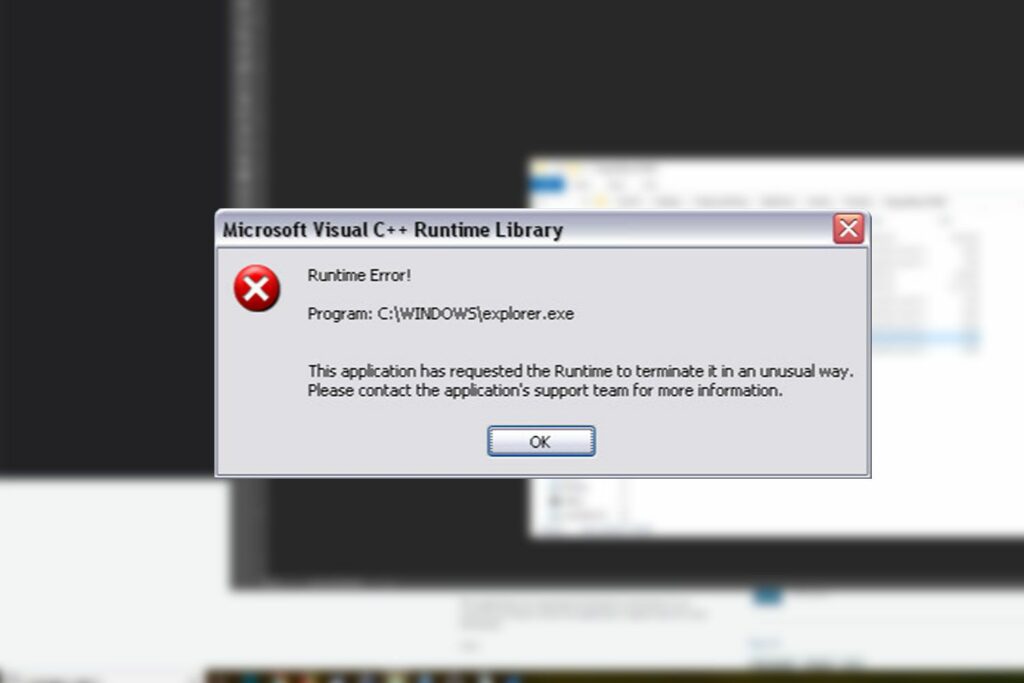
Runtime-fel är problem som uppstår när du försöker starta ett program eller program på en PC. Ibland går de bort på egen hand, och ibland måste du vidta direkta åtgärder för att reda ut dem. Här kommer vi att beskriva vad runtime-fel är, vad som orsakar dem och hur man åtgärdar dem.
Vad är ett Runtime-fel?
Ett runtime-fel är ett problem som uppstår när programvaran startas. Detta skiljer sig från de typer av fel du får när ett program redan körs. Vanligtvis visas körtidsfelet som ett litet fönster med en felkod och information om det berörda programmet. Prompten kan också innehålla ett förslag att kontakta ett supportteam eller IT-administratör. Du kanske märker en viss avmattning i ditt system innan felmeddelandet visas.
Vad orsakar Runtime-fel?
Beroende på applikation finns det ett antal skäl till varför ett körtidsfel kan uppstå. Programvaran kan ha ett fel som programmerarna kände till men inte kunde åtgärda. Mer allmänna skäl är brist på minne eller andra systemresurser som applikationen kräver för att fungera korrekt.
Hur du åtgärdar ett Runtime-fel
I vissa fall kan du åtgärda problem som påverkar ett antal Windows-program genom att åtgärda ett körtidsfel. I andra fall kommer det att krävas en mer applikationsspecifik lösning. Här är några felsökningstips som du kan försöka åtgärda problem med runtime-fel.
-
Starta om din dator
En oldie men en godis, om du startar om ditt system kan ofta lösa problem och runtime-fel är inget undantag.
-
Stäng andra applikationer
Det är möjligt att ett annat program stör det du försöker köra, eller att det använder för många systemresurser utan att lämna tillräckligt för programmet i fråga. Använd Windows Aktivitetshanterare för att stänga alla program som du inte behöver köra och försök sedan öppna appen igen.
-
Kör appen i felsäkert läge
Säkert läge är det mest barebones Windows-operativsystem du kan köra. Ibland kan appar köras som annars inte skulle kunna. Starta i felsäkert läge och försök sedan köra programmet igen.
-
Uppdatera programmet
Problemet kan vara med ett fel eller fel i den senaste versionen av programmet du försöker köra. Om du kan, uppdatera den med ett separat verktyg eller ladda ner den senaste versionen manuellt med din webbläsare för att se om det löser problemet.
-
Installera om appen
Det kan hända att din app har skadats och måste installeras om. Spara alla viktiga filer från appen och avinstallera den med verktyget Lägg till eller ta bort program i Windows eller någon av dessa avinstallationsprogram. Kom ihåg att följa bästa praxis när du installerar om appen.
-
Uppdatera dina drivrutiner
Det kan vara så att ett Windows-, moderkort- eller grafikdrivrutin stör din app och orsakar körtidsfelet. Se till att ditt system är helt uppdaterat. Ladda ner de senaste drivrutinerna från systemtillverkarens webbplats eller använd ett kostnadsfritt uppdateringsverktyg för drivrutiner.
-
Sök efter skadlig programvara
Det är inte ovanligt att skadlig kod och virus orsakar runtime-fel med vissa applikationer. Det är aldrig en dålig idé att skanna ditt system för att se till att det är rent för infektioner. Kör en skanning med ditt favoritantivirusprogram eller läs om hur du rengör ditt system från skadlig kod.
-
Se till att du har tillräckligt med minne och lagring
Ibland behöver applikationer lite extra lagringsutrymme eller minne för att fungera ordentligt. Se till att ditt system har tillräckligt med varje som använder uppgiftshanteraren. Om du behöver rensa lite utrymme på din dator kan ett diskanalysverktyg hjälpa till. Om allt annat misslyckas, leta efter användare online som har liknande problem. Forum och sociala nätverk som Reddit kan vara en värdefull resurs. Du kan också försöka kontakta supportteamet för att hitta en lösning för runtime-felet.
Andra problem som Runtime Error
Om du vill lära dig mer om hur du åtgärdar problem med din Windows-maskin finns det några andra fel som är värda att lära dig mer om. Det finns inga internetsäkrade anslutningsfel, 0x0000007B-fel, kod 37-fel, kod 19-fel och till och med problem som enbart är associerade med Windows startprocess.